win10关闭端口怎么操作 win10电脑如何关闭端口
更新时间:2023-10-26 09:41:44作者:skai
在我们的日常工作和生活中,我们小伙伴在使用win10操作系统的时候难免会遇到一些问题,就比如最近有小伙伴想要关闭win10电脑的端口但是却又不知道怎么操作,对此我们应该怎么办,下面小编就带着大家一起来看看win10关闭端口怎么操作,快来学习一下吧,希望对你有帮助。
具体方法:
1打开电脑后,在桌面搜索并打开“高级安全 Windows defender 防火墙”。

2进入防火墙高级安全界面后,点击“入站规则—新建规则”。
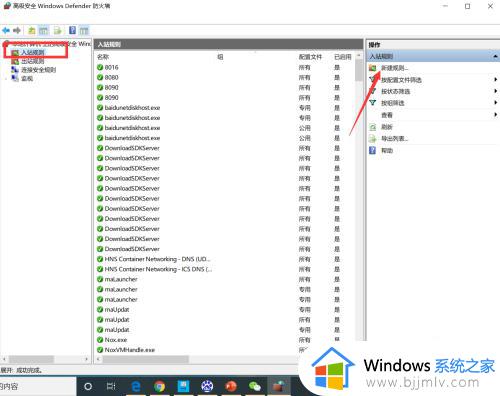
3进入新建规则界面后,选择端口并点击“下一步”。
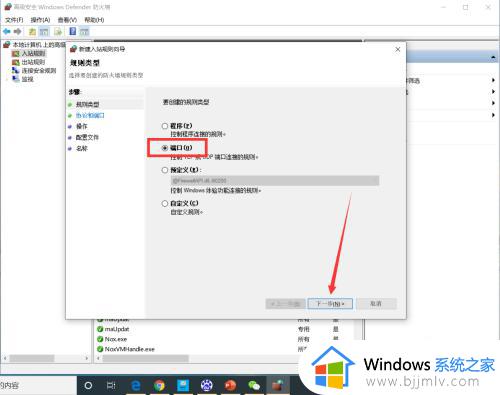
4在界面输入需要关闭的端口,然后点击“下一步”。
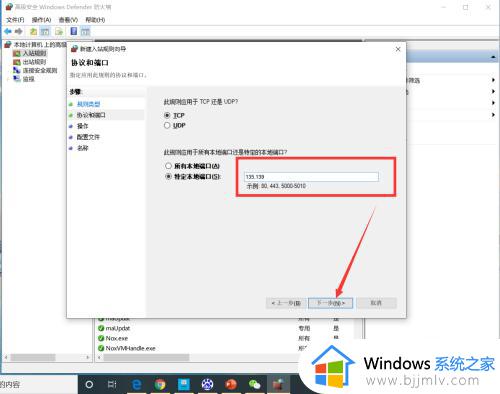
5选择阻止连接,然后点击“下一步”。
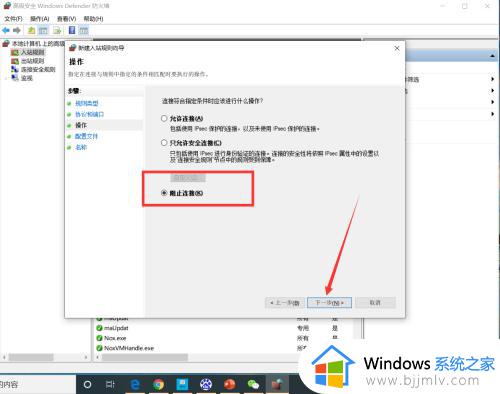
6选择应用规则时效,继续点击“下一步”。
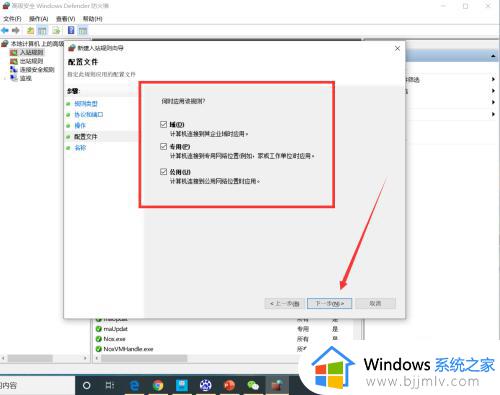
7输入规则名称,然后点击“完成”即可。
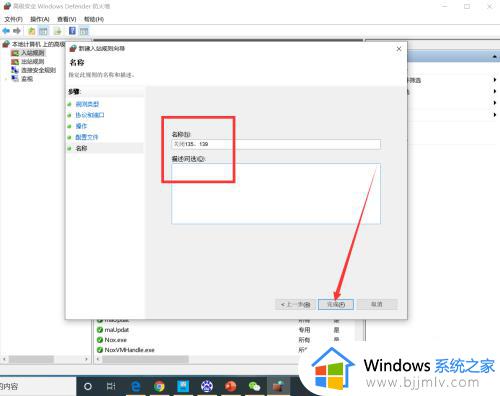
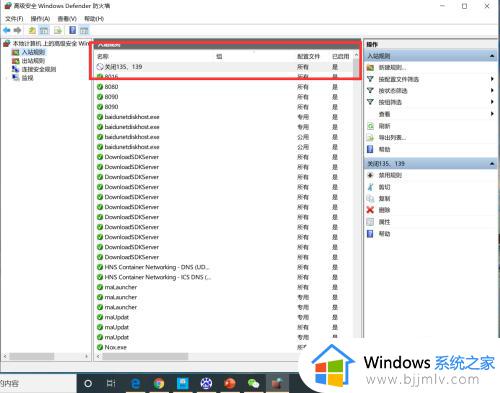
以上全部内容就是小编带给大家的win10关闭端口操作方法详细内容分享啦,小伙伴们如果你们还不会关闭端口的话就快点跟着小编的内容进行操作。
win10关闭端口怎么操作 win10电脑如何关闭端口相关教程
- win10如何关闭445端口命令 win10关闭445端口方法命令
- win10关闭端口的方法 win10如何关闭端口
- win10防火墙怎么开放端口 开放win10防火墙中的端口操作方法
- win10查看端口号操作方法 win10系统如何查看端口号
- window10查看端口占用怎么操作 windows10如何查看端口占用
- win10端口设置在哪里 win10如何设置端口
- win10打印机端口设置方法 win10电脑怎么添加打印机端口
- win10如何解除80端口占用 win10解除电脑80端口占用方法
- win10系统如何查看端口号 win10系统怎么查看端口号码
- win10开启22端口的方法 win10如何打开22端口
- win10如何看是否激活成功?怎么看win10是否激活状态
- win10怎么调语言设置 win10语言设置教程
- win10如何开启数据执行保护模式 win10怎么打开数据执行保护功能
- windows10怎么改文件属性 win10如何修改文件属性
- win10网络适配器驱动未检测到怎么办 win10未检测网络适配器的驱动程序处理方法
- win10的快速启动关闭设置方法 win10系统的快速启动怎么关闭
win10系统教程推荐
- 1 windows10怎么改名字 如何更改Windows10用户名
- 2 win10如何扩大c盘容量 win10怎么扩大c盘空间
- 3 windows10怎么改壁纸 更改win10桌面背景的步骤
- 4 win10显示扬声器未接入设备怎么办 win10电脑显示扬声器未接入处理方法
- 5 win10新建文件夹不见了怎么办 win10系统新建文件夹没有处理方法
- 6 windows10怎么不让电脑锁屏 win10系统如何彻底关掉自动锁屏
- 7 win10无线投屏搜索不到电视怎么办 win10无线投屏搜索不到电视如何处理
- 8 win10怎么备份磁盘的所有东西?win10如何备份磁盘文件数据
- 9 win10怎么把麦克风声音调大 win10如何把麦克风音量调大
- 10 win10看硬盘信息怎么查询 win10在哪里看硬盘信息
win10系统推荐